Схема state chart демонстрирует поведение состояния зависимое компонента в течение его жизненного цикла состояния и событий, которые могут инициировать переход между состояниями. Добавьте Stateflow® стройте диаграмму поведения, чтобы описать компонент System Composer™, использующий машину состояний. Вы не можете синхронизироваться и поведения диаграммы Stateflow повторного использования, когда Reference Component блокируется, потому что компонент является частью родительской модели.
Можно симулировать реализации компонента Stateflow в System Composer. Наблюдать результаты симуляции, Данные о виде на море в Инспекторе Данных моделирования.
Диаграммы состояний состоят из конечного множества состояний с переходами между ними, чтобы получить режимы работы для компонента. Графики позволяют вам проектировать для различных режимов, внутренних состояний и основанной на событии логики системы. Можно также использовать графики в качестве заглушек, чтобы дразнить комплексную реализацию компонента во время нисходящего интеграционного тестирования. Эта функциональность требует лицензии Stateflow. Для получения дополнительной информации см. Stateflow.
Компонент System Composer со стереотипами, интерфейсами, ссылками требования, и портами, сохраняется, когда вы добавляете Stateflow Chart (Stateflow) поведение.
Этот пример использует модель архитектуры для беспилотного воздушного транспортного средства (UAV), чтобы добавить поведение диаграммы состояний в компонент. В MATLAB® Командное окно, введите следующую команду:
scExampleSmallUAV
Дважды кликните Airframe компонент. Выберите LandingGear компонент на редакторе состава System Composer.
Выберите Brake порт. Откройте Интерфейсный Редактор от панели инструментов Design
> Interface Editor. Щелкните правой кнопкой по интерфейсу operatorCmds и выберите Assign to Selected Port(s).
Щелкните правой кнопкой по LandingGear компонент и выбирает Create Stateflow Chart Behavior. В качестве альтернативы перейдите к Modeling> Component> Create Stateflow Chart Behavior.
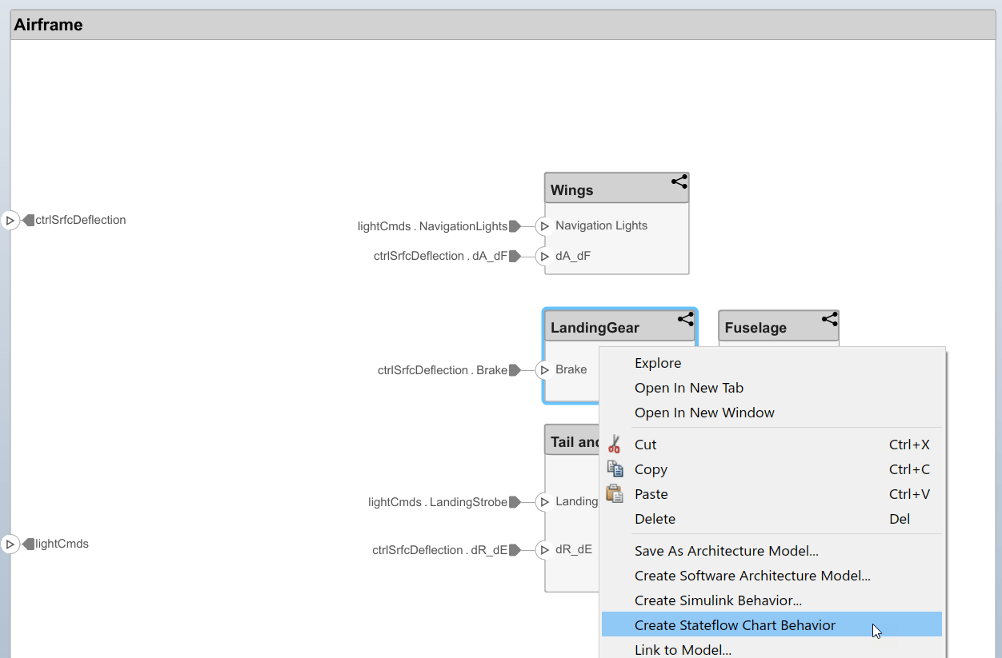
Дважды кликните LandingGear, который имеет значок Stateflow. Перейдите к Modeling> Design Data> Symbols Pane, чтобы просмотреть символы Stateflow. Входной порт Brake появляется как входные данные в панели символов.
Примечание
Некоторые объекты Stateflow остаются локальными для диаграмм Stateflow. Порты события ввода и вывода не поддерживаются в System Composer. Только локальные события поддерживаются.
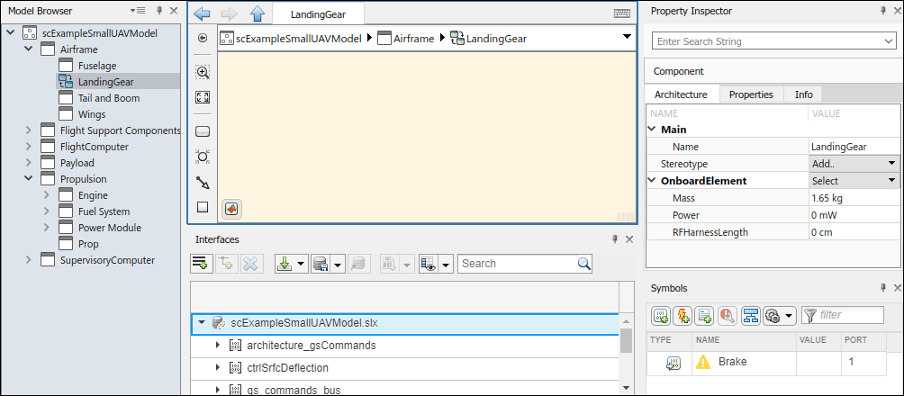
Поскольку порты Stateflow обнаруживаются как объекты входных и выходных данных, они должны следовать соглашениям о присвоении имен Stateflow. Порты автоматически переименованы, чтобы следовать соглашениям о присвоении имен Stateflow. Для получения дополнительной информации см. Инструкции для Именования Объектов Stateflow (Stateflow).
Выберите Brake введите и просмотрите интерфейс в Property Inspector. К интерфейсу можно получить доступ как Simulink® сигнал шины. Для получения информации о том, как использовать сигналы шины в Stateflow, смотрите индекс и Значения Присвоения к Структурам Stateflow (Stateflow).
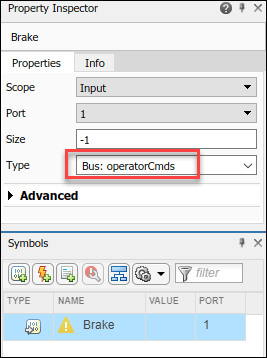
Можно заполнить холст Stateflow, чтобы представлять внутренние состояния LandingGear.
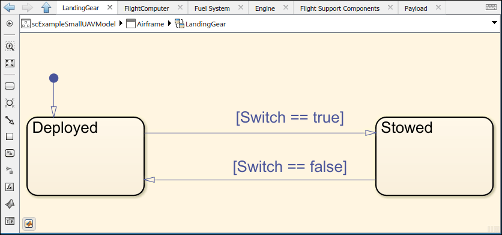
Можно удалить поведение диаграммы Stateflow из компонента, чтобы удалить содержимое в диаграмме Stateflow при сохранении интерфейсов на компоненте.
Щелкните правой кнопкой по LandingGear компонент и выбирает Inline Behavior.
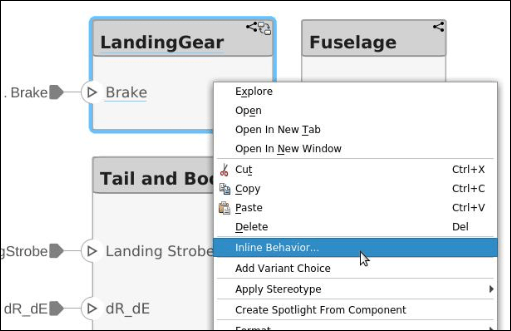
Чтобы подтвердить операцию, чтобы удалить все содержимое в диаграмме Stateflow, нажмите OK.
Поведение диаграммы Stateflow на компоненте удалено. Интерфейсы на компоненте сохраняются.
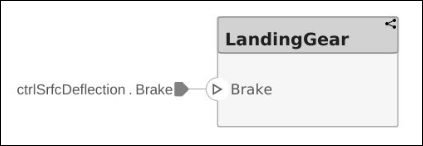
createStateflowChartBehavior | inlineComponent